時間:2017-01-13 來源:互聯網 瀏覽量:
win10怎麼讓時間顯示秒?Win10任務欄右側顯示係統時間,默認格式為“時:分”,如何才能顯示“秒”呢?在Windows10一周年更新版及後續版本,跟著修改注冊表可以讓係統時間顯示精確到秒。
win10時間顯示秒的解決方法:
1、在Cortana搜索欄輸入regedit,按回車鍵進入注冊表編輯器
2、定位到:
HKEY_CURRENT_USER\SOFTWARE\Microsoft\Windows\CurrentVersion\Explorer\Advanced
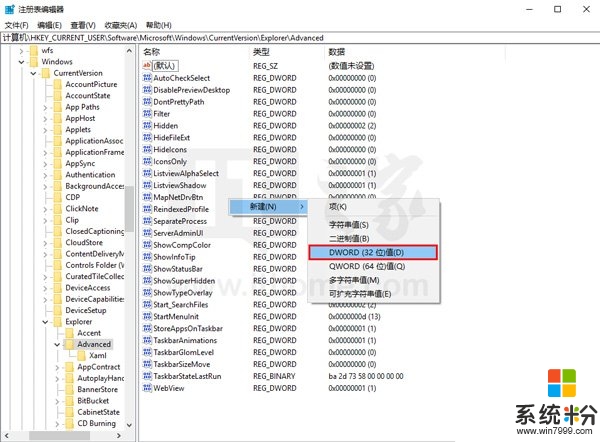
3、新建DWORD(32位)值,命名為ShowSecondsInSystemClock
4、修改數值數據為1
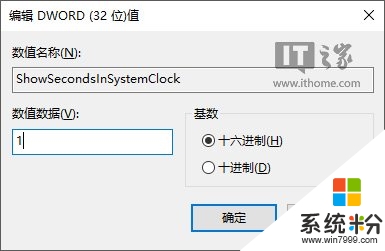
5、重啟explorer.exe,可用軟媒魔方(點擊下載)首頁的快捷指令輕鬆實現
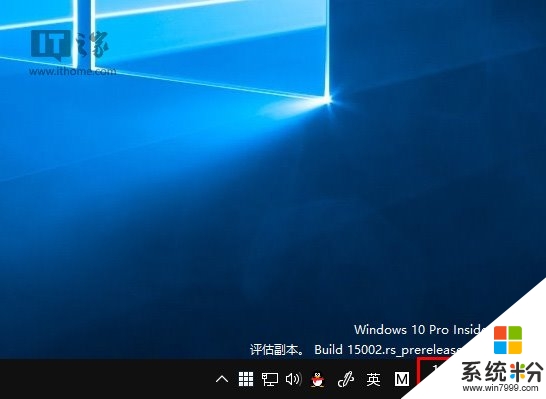
這就跟大家分享完【win10怎麼讓時間顯示秒】的全部內容,還想學習其他的ghost操作係統下載後使用的技巧的話,可以上係統粉官網查看。